XP系统网络连接设置方法详解(一步步教你如何设置网络连接)
- 数码产品
- 2024-11-20
- 51
- 更新:2024-11-19 09:32:33
在如今信息时代,互联网已经成为了我们生活中不可或缺的一部分。而要想畅游于互联网的海洋中,首先需要进行正确的网络连接设置。本文将详细介绍XP系统下的网络连接设置方法,帮助读者轻松上网。
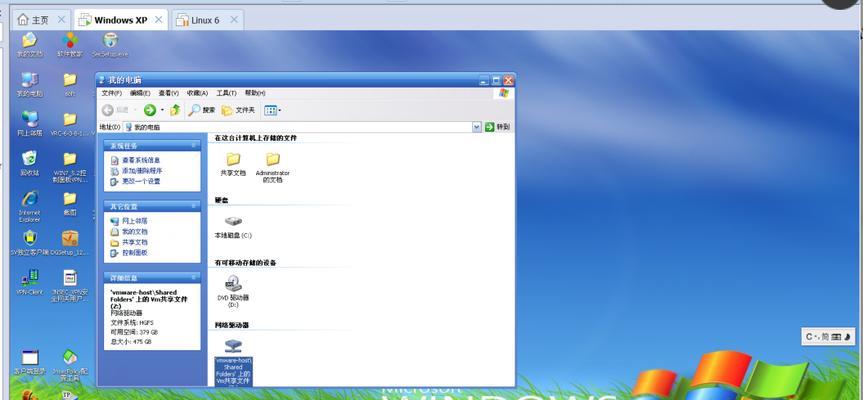
检查网络硬件设备
1.确认网线连接稳定
2.查看网卡驱动是否安装正确
3.检查路由器或调制解调器是否正常工作
打开网络连接设置界面
1.点击“开始”按钮,选择“控制面板”
2.在控制面板中找到“网络和Internet连接”,进入“网络连接”
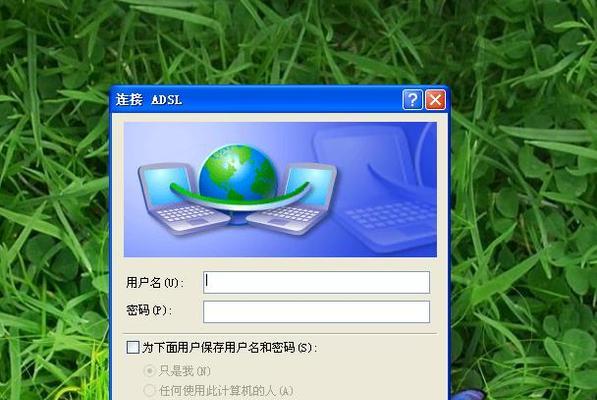
创建新的网络连接
1.在“网络连接”界面中,点击“创建新的连接”
2.选择“设置一个宽带(PPPoE)连接”
输入宽带用户名和密码
1.在“宽带连接向导”中,输入ISP提供的用户名和密码
2.点击“下一步”完成设置
完成宽带连接设置
1.在“网络连接”界面中,找到刚刚创建的宽带连接
2.右键点击该连接,选择“启用”
配置局域网连接
1.在“网络连接”界面中,选择“本地连接”
2.点击“属性”,进入“本地连接属性”
设置TCP/IP属性
1.在“本地连接属性”中,找到“Internet协议(TCP/IP)”
2.点击“属性”,进入“Internet协议(TCP/IP)属性”
设置IP地址和DNS服务器
1.在“Internet协议(TCP/IP)属性”中,选择“使用下面的IP地址”
2.输入IP地址、子网掩码和默认网关
3.选择“使用下面的DNS服务器地址”,输入首选和备用的DNS服务器地址
检查网络连接状态
1.在“网络连接”界面中,查看宽带连接和本地连接的状态是否正常
2.如果连接状态显示为已连接,则表示网络连接设置成功
解决常见网络连接问题
1.无法正常连接互联网的问题
2.网速慢或不稳定的问题
3.无法访问特定网站的问题
更新网络驱动程序
1.找到正确的网络驱动程序版本
2.下载并安装最新的网络驱动程序
修复网络连接问题
1.使用Windows自带的网络故障排除工具进行修复
2.重启路由器或调制解调器
保护网络安全
1.安装防火墙软件保护网络安全
2.及时更新操作系统和杀毒软件
网络连接设置的注意事项
1.注意保护个人隐私信息,避免泄漏
2.定期检查网络连接设置是否正常
通过本文的介绍,我们了解到了XP系统下网络连接设置的详细步骤。正确的网络连接设置是畅游互联网的基础,希望本文能为读者提供帮助,让大家轻松上网。
简易教程
在现代社会中,网络已经成为人们生活中不可或缺的一部分。为了能够顺畅地上网,我们需要正确设置网络连接。本文将为您详细介绍在XP系统中如何设置网络连接,帮助您轻松畅享互联网世界。
检查网络线缆
在开始设置网络连接之前,首先需要确保您的电脑已经连接了正确的网络线缆。请检查您的网络线缆是否插入到了电脑和路由器或者调制解调器的正确端口上。
打开网络连接设置界面
点击“开始”按钮,选择“控制面板”,然后双击打开“网络连接”图标,进入网络连接设置界面。
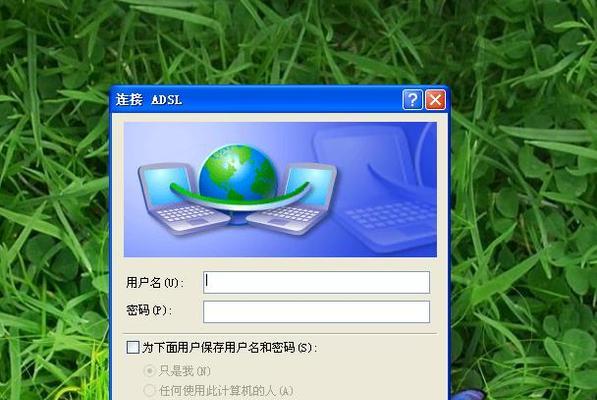
查看已有的网络连接
在网络连接设置界面中,您可以看到已经创建的网络连接。如果您之前没有设置过网络连接,这里可能是空白的。
创建新的网络连接
点击“创建新的连接”链接,进入网络连接向导。按照向导的指引,选择“连接到互联网”或者“手动设置我的连接”,然后点击“下一步”。
选择连接类型
根据您的网络类型,选择合适的连接类型。如果您是通过网线连接网络,选择“连接到本地局域网(LAN)”。如果您是通过电话线或者调制解调器连接网络,选择“使用我的调制解调器连接到互联网”。
输入网络连接名称
在这一步中,您需要给网络连接起一个名称。这个名称可以根据您的个人喜好自行命名,以便于识别和管理。
设置IP地址
如果您的网络连接是通过网线连接的,选择“自动获取IP地址”。如果是通过电话线或者调制解调器连接的,则需要输入供应商提供的IP地址。
设置DNS服务器
根据您的网络类型,选择合适的DNS服务器。大部分情况下,选择“自动获取DNS服务器地址”即可。
完成设置
根据向导的提示,点击“完成”按钮完成网络连接设置。此时,您已经成功设置了网络连接。
检查网络连接状态
回到网络连接设置界面,您可以看到新创建的网络连接已经出现在列表中。检查它的状态是否显示为“已连接”。
测试网络连接
打开浏览器,输入一个网址,如www.baidu.com,查看是否能够正常访问网页。如果能够成功访问网页,说明您的网络连接已经成功设置。
解决常见问题
如果您在测试网络连接时遇到问题,可以尝试重启电脑和路由器或者调制解调器,检查网络线缆是否插好,确保无线信号稳定等。
优化网络连接
如果您想要提高网络连接的速度和稳定性,可以尝试优化网络设置,如清除缓存、升级网络驱动程序等。
定期维护网络连接
为了保持良好的网络连接状态,您可以定期进行网络连接的维护,如清理垃圾文件、更新操作系统等。
通过以上简易教程,我们学习了如何在XP系统中设置网络连接。只要按照步骤进行设置,您就能够快速连接到互联网,畅享无限的信息和乐趣。如果您遇到任何问题,请随时参考本文中的解决方法或者寻求专业人士的帮助。祝您上网愉快!








